Blog
Comment installer KING365 sur Flix IPTV : Guide complet
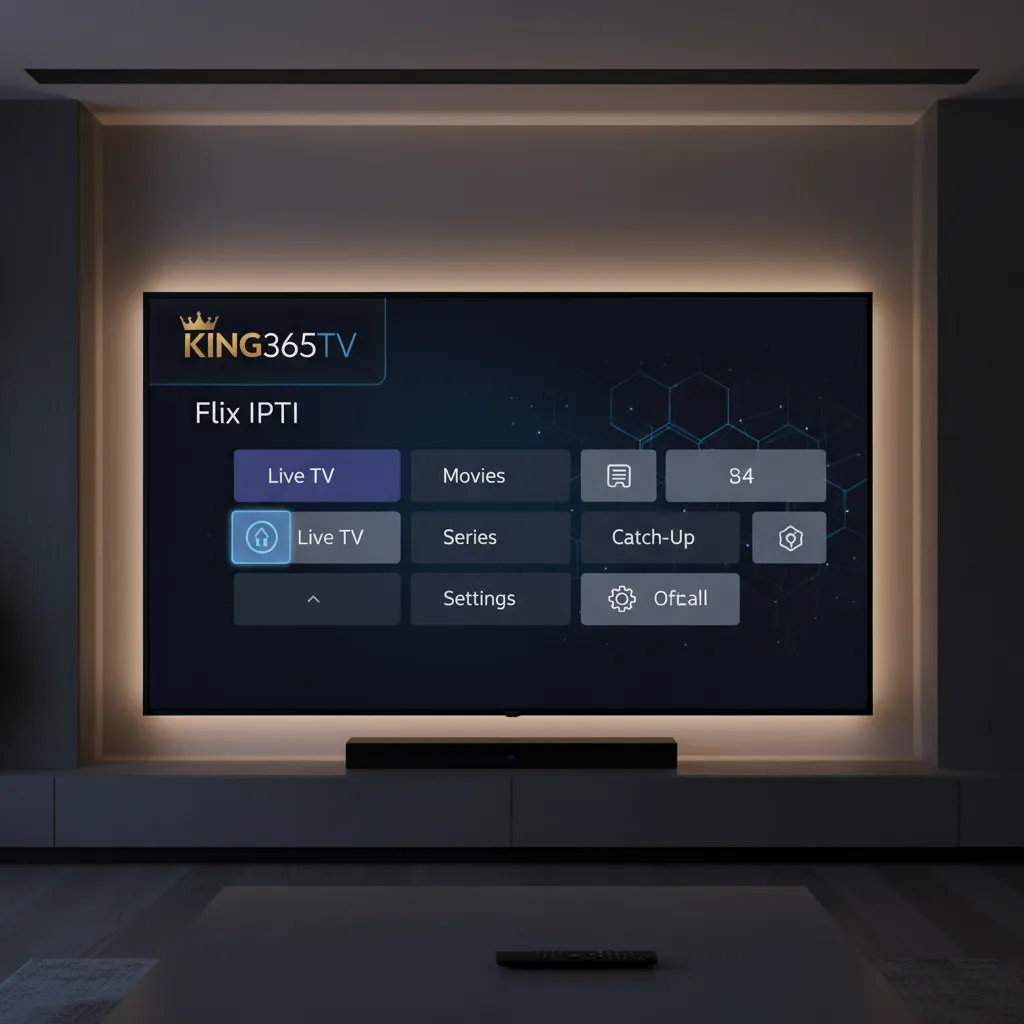
Flix IPTV est un lecteur IPTV performant et stable, utilisé sur de nombreux appareils comme les Smart TV Samsung, LG, les boîtiers Android, Apple TV ou Fire TV Stick. L’application ne propose pas de contenu, elle sert à diffuser vos abonnements IPTV via des playlists M3U, ce qui en fait un excellent choix pour profiter d’un abonnement KING365TV. Ce guide vous accompagne dans l’installation et la configuration de KING365TV avec Flix IPTV.
Qu’est-ce que Flix IPTV ?
Flix IPTV est une application qui permet de lire des flux IPTV en streaming. Sa stabilité même avec de longues playlists, sa prise en charge de plusieurs lecteurs externes comme MX Player ou VLC Player, et ses nombreuses fonctionnalités en font une option attractive pour les utilisateurs IPTV. Elle supporte aussi la personnalisation des sous-titres, différents thèmes visuels, et plusieurs langues.king365tv
Étape 1 : Installer Flix IPTV
- Sur votre Smart TV (Samsung, LG), ou sur une box Android, rendez-vous sur la boutique d’applications.
- Recherchez « Flix IPTV ».
- Téléchargez et installez l’application.
- Sur Fire TV, l’application n’est pas disponible dans l’Amazon App Store. Il faudra passer par l’application Downloader et saisir l’URL :
flixiptv.cc/flix.apkpour l’installer.king365tv
Étape 2 : Lancer Flix IPTV et récupérer l’adresse MAC
- Lancez l’application Flix IPTV.
- Sur l’interface principale ou dans les paramètres, notez l’adresse MAC unique qui s’affiche. Cette adresse est indispensable pour lier votre abonnement KING365TV à l’application.
- Si vous ne la voyez pas immédiatement, accédez au menu à gauche, puis à Settings (Paramètres), ensuite à User Account (Compte utilisateur) pour la retrouver.king365tv
Étape 3 : Lier votre abonnement KING365TV
- Ouvrez un navigateur web et allez sur le site : https://flixiptv.eu/mylist.
- Dans le formulaire, entrez votre adresse MAC.
- Collez le lien M3U (playlist IPTV) fourni par KING365TV dans le champ approprié.
- Validez en cliquant sur Send ou envoyer.king365tv
Étape 4 : Actualiser la playlist sur Flix IPTV
- Retournez dans l’application Flix IPTV.
- Rendez-vous dans le menu Settings (Paramètres), puis sélectionnez Change Playlist (Changer la playlist).
- Une fenêtre vous demandera de recharger la playlist, cliquez sur OK.
- Attendez que la liste se mette à jour et profitez de vos chaînes TV en streaming via KING365TV.king365tv
Fonctionnalités et avantages de Flix IPTV
- Prise en charge de multiples lecteurs externes (MX Player, VLC) pour une qualité HD optimale.
- Choix parmi plusieurs thèmes visuels pour personnaliser l’interface.
- Support de plus de 17 langues, incluant le français, l’anglais, etc.
- Fonctionnalités avancées comme la personnalisation des sous-titres.
- Création de listes favorites et masquage de catégories pour nettoyer l’interface.
- Compatibilité avec un large éventail d’appareils (Smart TV Samsung, LG, box Android, Apple TV, Fire TV Stick).
- Une expérience utilisateur plus stable et fluide que certaines autres applications IPTV.king365tv
Activer Flix IPTV
- Flix IPTV offre une période d’essai gratuite de 7 jours.
- Au-delà, un paiement unique d’environ 7,99 € est nécessaire pour activer l’application à vie sur un seul appareil.
- L’activation se fait directement depuis la page https://flixiptv.eu/activation.
Conseils pour une expérience optimale
- Utilisez toujours une connexion Internet stable, préférablement en Ethernet.
- Mettez à jour régulièrement Flix IPTV pour bénéficier des nouvelles fonctionnalités.
- Activez et configurez les lecteurs externes pour optimiser la fluidité et la qualité vidéo.
- Conservez précieusement votre adresse MAC et vos informations de connexion KING365TV.
Résumé
Avec ce guide, installer et configurer KING365TV sur Flix IPTV devient rapide et accessible. Flix IPTV, par sa stabilité et ses nombreuses fonctions, restera un excellent compagnon pour votre abonnement IPTV, notamment sur Smart TV et boîtiers divers
